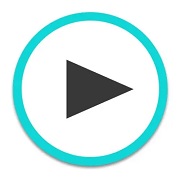iphone15pro怎么设置来电铃声是很多用户们都想要了解的内容,这个苹果的手机性价比超高,采用了颜值非常高的外观设计,而且性能配置也是非常不错的,自从正式推出以来一直都拥有着很高的热度,下面小编就为大家介绍一下iphone15pro怎么设置来电铃声的内容,快来一起看看吧!
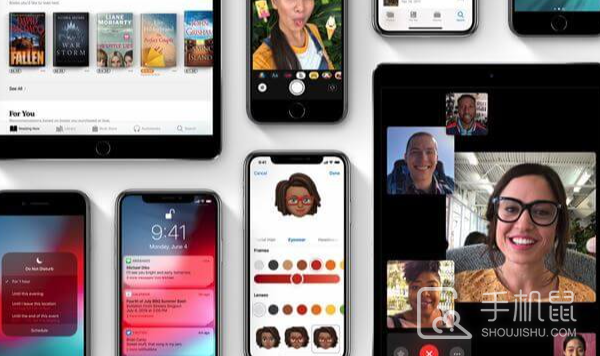
iphone15pro怎么设置来电铃声
一、更换系统默认铃声
1、打开手机设置,点击【声音与触感】;
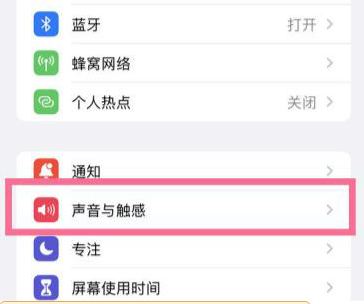
2、点击【电话铃声】选项,选择喜欢的铃声片段即可。
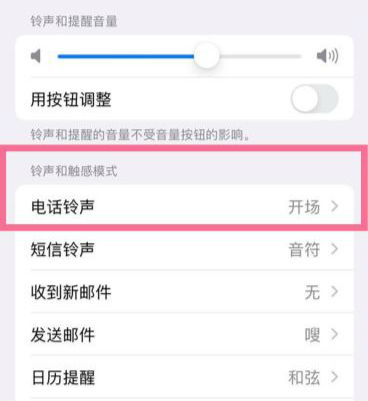
二、使用爱思助手为iPhone14自定义铃声
1、直接下载在线iPhone14铃声
开爱思助手PC端连接iPhone14,然后在【铃声壁纸】资源中,找到自己喜欢的铃声,然后点击右侧进行下载,下载完后会自动导入手机,如图所示。
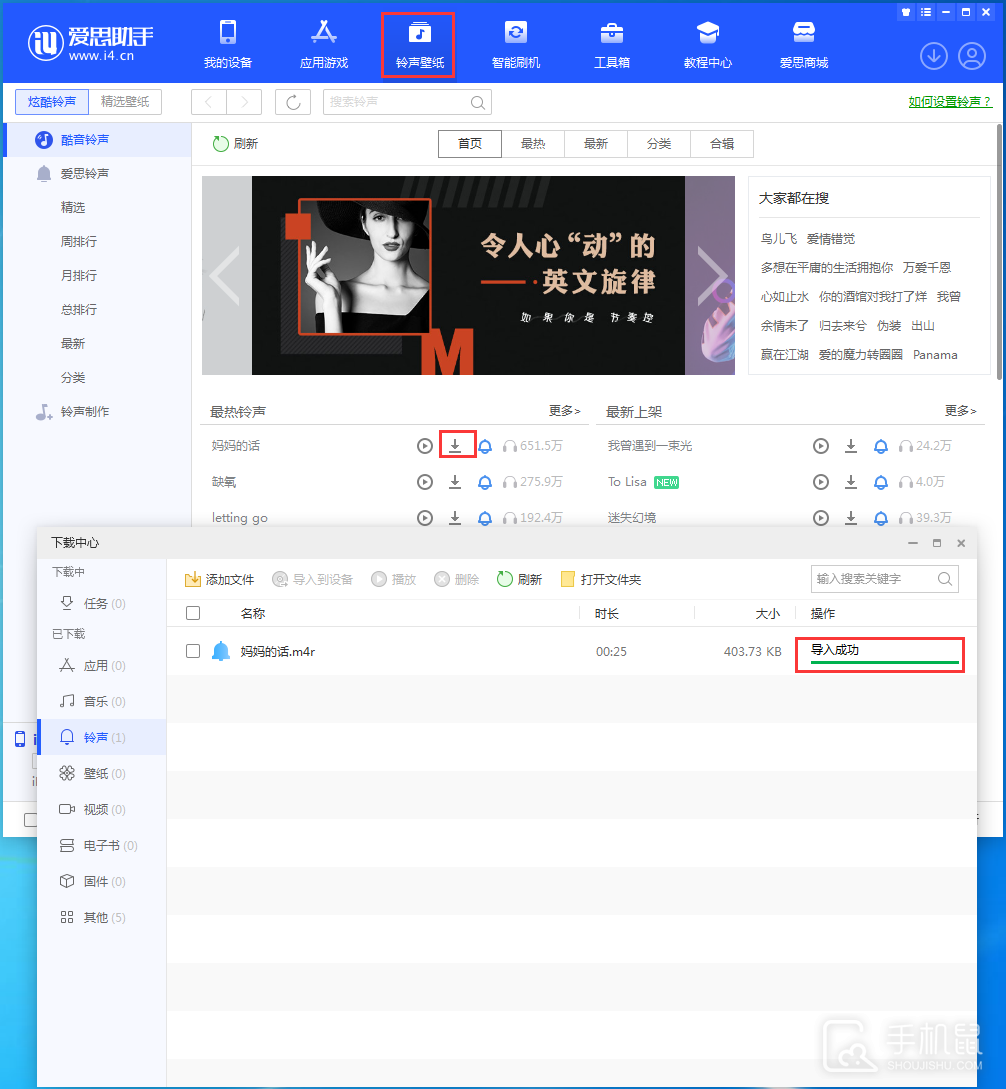
导入完成以后进入手机【设置】-【声音与触感】-【电话铃声】选项中选择下载好的铃声即可。
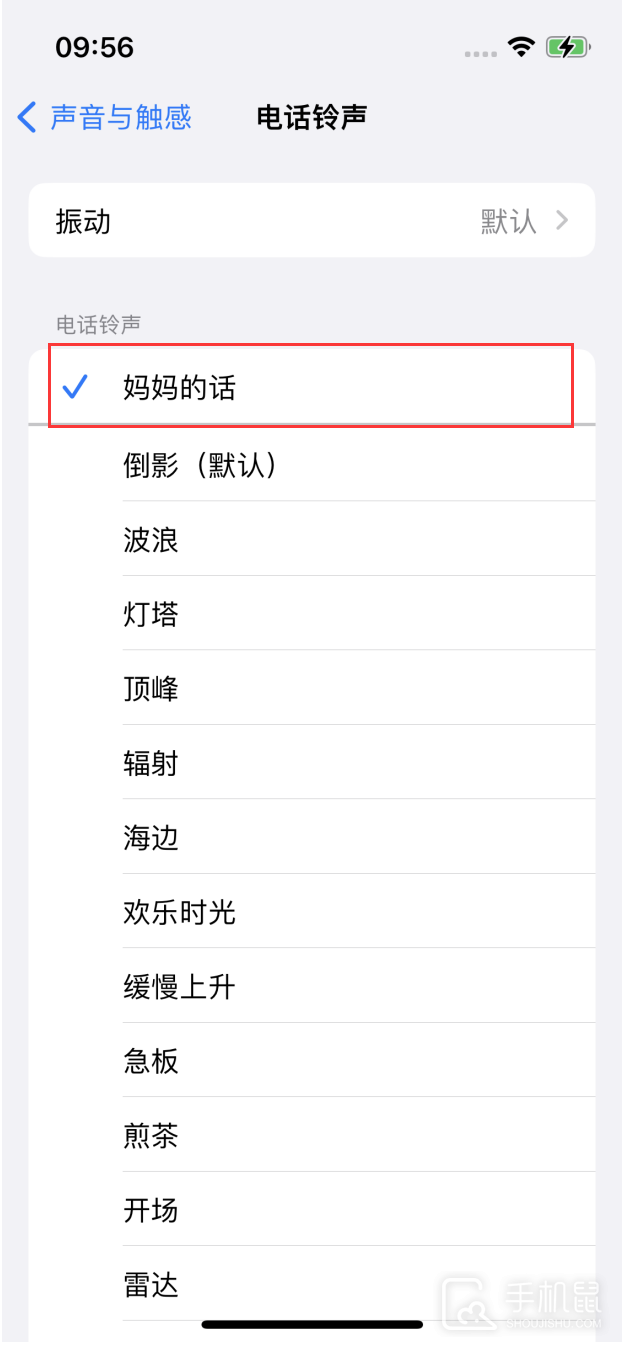
2、自己制作iPhone14 铃声
如果找不到自己喜欢的铃声下载,我们还可以自己手动制作。
打开爱思助手【工具箱】 - 【制作铃声】,从电脑或设备选择自己喜欢的铃声导入,然后裁剪一段自己喜欢的片段(建议29s)生成铃声,之后在再把铃声导入到iPhone手机就可以了,操做方法如下图所示:
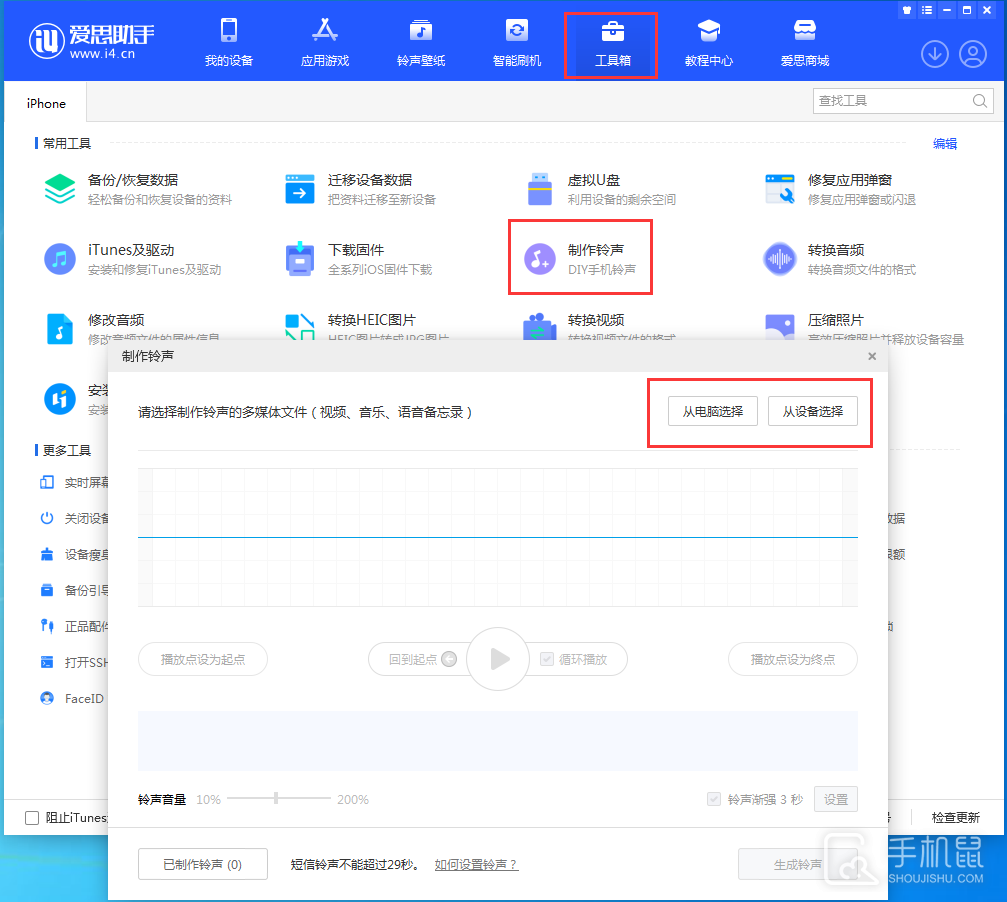
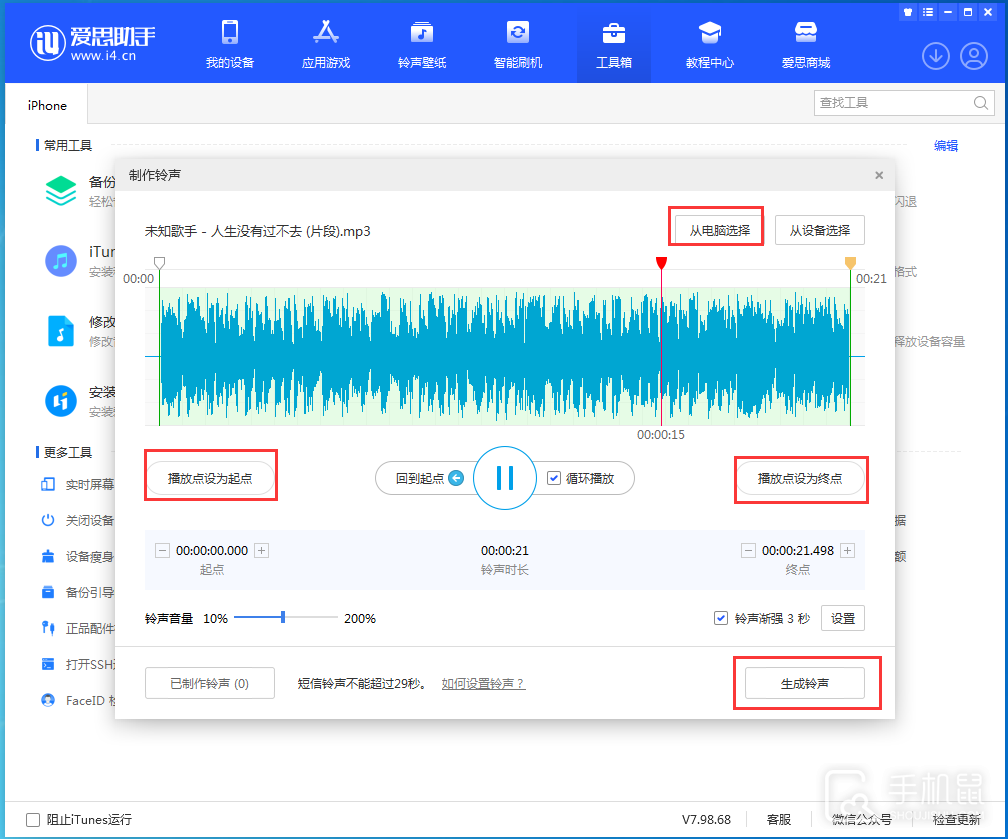
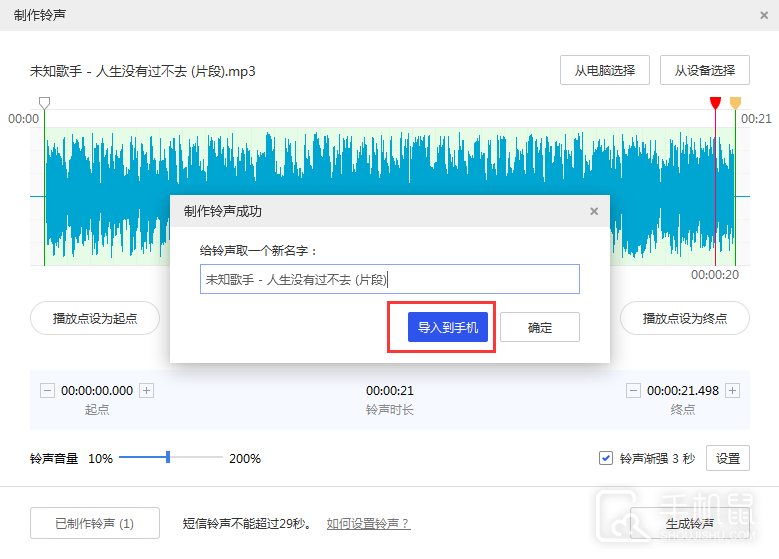
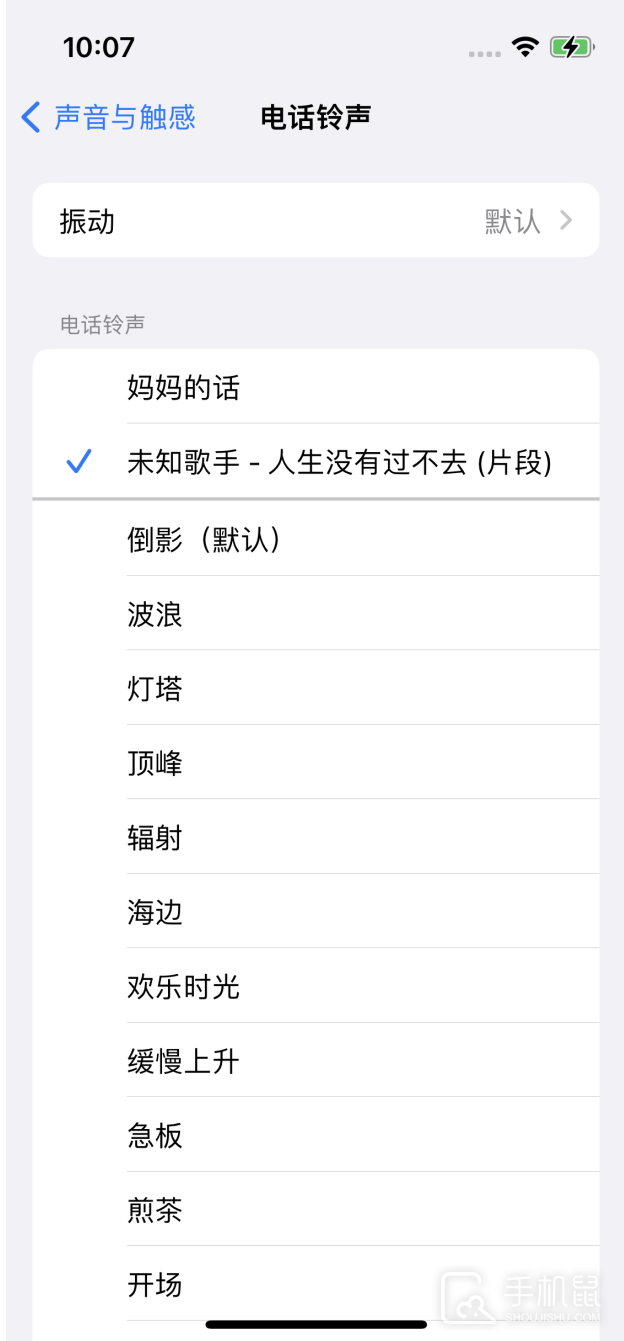
综上所述,以上就是手机鼠小编给你带来的iphone15pro怎么设置来电铃声全部内容。不知道你有没有看懂。如果看懂的话,记得分享给你的家人或者有需要的朋友,还有记得收藏手机鼠哦!